こんにちは。「単純作業に心を込めて」の彩郎です。
2017年1月の月イチテーマは、「私の仕事道具と仕事術」です。今回は、これに乗っかって、読書について書いてみます。
1.読書のための仕事道具
道具は2つ。KindleとWorkFlowyです。
(1) Kindle
Kindleは、Amazonが提供する電子書籍サービスです。
ここでは、Kindle端末とkindle.amazon.co.jpのことを説明します。
a.Kindle端末
Kindleを利用するために、専用端末は必要ありません。スマートフォン、タブレットやパソコンにアプリを入れるだけで、Kindle本を読むことができます。
しかし私は、専用のKindle電子書籍リーダーであるKindle Oasis(3G/キャンペーン情報なし)を利用しています。
スマートフォンなどではなくKindle電子書籍リーダーを使ういちばんの理由は、E inkのディスプレイの方が目への負担が少ないからです。目の疲れは、私にとって読書におけるボトルネックのひとつなので、目への負担を減らすことができるだけで、わざわざ専用端末を購入する価値があります。
E inkのKindle専用端末にはいくつかの種類があり、価格もいろいろです。現時点では、Kindle Oasisが最上位モデルとされていますが、Kindle Paperwhiteなどのモデルと比較して、値段だけの差があるかは、正直、少々疑問です。普通に使う分には、Kindle Paperwhiteで十分ではないかという気がします。
それぞれの端末には、接続方法とモデルで、それぞれ2つのオプションがあります。これはけっこう大切です。
まず、接続方法は、次のとおり、
- Wi-Fi
- Wi-Fi + 無料3G
の2種類です。個人的には、後述のハイライトを常に同期しておくなどの理由から、無料3Gありがよいと思っています。他方で、(体感では、)3Gありは、バッテリーの消費が激しいです。
次に、モデルは、
- キャンペーン情報つき
- キャンペーン情報なし
の2つがあります。キャンペーン情報つきは、ロック画面やライブラリ下部にキャンペーン情報が表示されるそうです。
b.kindle.amazon.co.jp
Kindle本は、本の一節をハイライトすることができます。このハイライト箇所のテキストデータは、kindle.amazon.co.jpという、Amazonが用意しているウェブサイトから、Kindle本ごとに、テキストデータで取得できます。
Kindleで読書をするなら、これを利用しない手はありません。
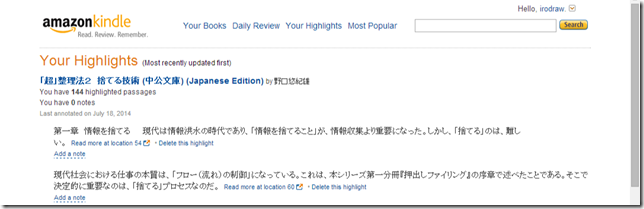
Kindleのハイライト箇所をテキストでEvernoteに取り込み、読書のアウトプットを促す(kindle.amazon.co.jp)
ただし、どうやらAmazonは、今のところ、このkindle.amazon.co.jpに、それほど力を入れていない気がします。なにせ使いにくいのです。たとえば、kindle.amazon.co.jpの中で、目的の本を検索して見つけることは大変です。また、取得できるテキストデータの体裁も、決して使いやすくありません。
そこで、マロ。さんによる、次の2つのツールを使います。
- Amazonからkindle highlightページを開くブックマークレット|マロ。|note
- kindle highlight to WorkFlowy for PCブックマークレット|マロ。|note
「Amazonからkindle highlightページを開くブックマークレット」は、特定のKindle本のハイライト一覧を直接開くための道具です。kindle.amazon.co.jp内で目的の本を見つけるのは面倒なので、Amazonで目的の本を見つけてから、このブックマークレットによって、その本のkindle.amazon.co.jpのハイライト一覧を直接に表示します。
[参考]
Kindleの「Your Highlights」で、目当ての本のハイライト一覧を、直接、表示するには?
kindle highlight to WorkFlowy for PCブックマークレットは、kindle.amazon.co.jpのハイライト一覧を、扱いやすい形式に整形するためのブックマークレットです。このブックマークレットによる整形は、WorkFlowyで読書メモを管理することに最適化されています。
[参考]
KindleからWorkFlowyへの「入口」を拡張するツール「kindle highlight to WorkFlowy」
彩郎版のKindleハイライト取得ブックマークレットを構想する
(2) WorkFlowy
私が、読書メモのために使っている道具は、WorkFlowyです。
WorkFlowyは、テキストを階層構造で管理できるクラウドサービスです。
a.WorkFlowyで抜き書き読書ノート
WorkFlowyの読書メモは、
- 本の一節を抜き書きし、
- 抜き書きに線を引いたり書き込んだりすることで、
- 本を素材として活用する。
- ときにはその読書ノートの中でものを考えたり文章を書いたりする
というものです。
「WorkFlowy抜き書き読書ノート」と呼んでいます。
抜き書きは、こんな感じです。
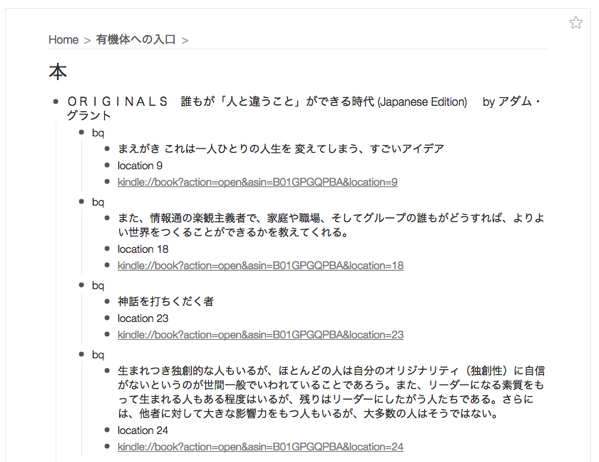
線を引いたり書き込んだりは、こんな感じです。

本を素材として活用するとは、たとえば、こういうことです。
[具体例]本からの引用を格納した「トピック」は、WorkFlowyの中を、どのように流れていくのか?
読書ノートの中でものを考えたり文章を書いたりするのは、こんな感じです。
深層からのスタート(読書ノートのメモが成果物に結実するひとつのパターン)
b.三色ボールペンWorkFlowy
WorkFlowyは、素のまま使っても、読書メモにぴったりの道具です。でも、ちょっと手を入れると、もっと使いやすくなります。そんなカスタマイズのひとつが、三色ボールペンWorkFlowyです。WorkFlowyの下線・太字・ハイライトの表示をカスタマイズして、赤・青・緑の3色を使えるようにします。
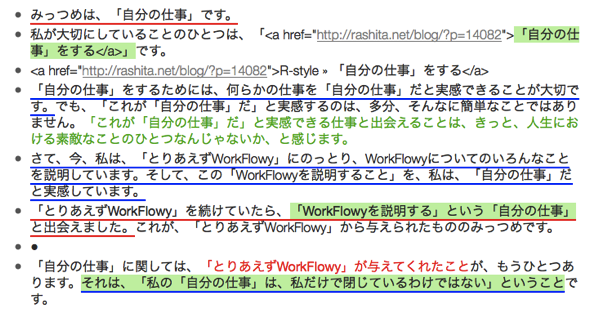
三色ボールペンWorkFlowyを作るには、Stylishというアドオンを利用します。
三色ボールペンWorkFlowyを使えば、Kindle本を三色ボールペン方式で読むことができます。
Kindle本を、三色ボールペン方式で読む(kindle.amazon.co.jp × 「三色ボールペンWorkFlowy」)
2.仕事術としての読書術
以上の2つの道具を使った読書術は、概要、次の記事にまとめたとおりです。
今のところ、とても満足しています。
●
ところで、今回のお題は、「私の仕事道具と仕事術」でした。ですが、読書は仕事なのでしょうか。
「仕事とは何か?」ということについて、私は今のところ、『好きなようにしてください』に書かれていた以下の記載と同じ捉え方をしています。
「いい仕事をする」とはどういうことか。これにしても、答えは実に単純です。自分以外の誰かの役に立ったということです。大きな仕事を成し遂げたということは、すなわち自分以外の誰かに対して、大きな価値をつくったということです。
location 1455
『好きなようにしてください』
つまり、
- 仕事と趣味は別物である。
- 仕事と趣味の違いは、
- 自分以外の誰かのための価値をつくるのが、仕事
- 自分のためだけに行うことは、趣味
ということです。
さて、この基準によれば、私にとっての読書は、仕事です。少なくとも、主観的には、そう考えています。
私は、(自分の楽しみという要素はすごくたくさんあるのですが、それと同時に、)自分以外の誰かのための価値をつくれたらと思い、日々、いろんな本を読んでいます。
もちろん、その価値は、1冊ごとに明確になるものではないでしょうし、また、読了後すぐに生まれるものでもありません。でも、読書するときの自分の志は、いつかこの読書が、自分以外の誰かに価値を見い出してもらいうる何かを生み出すことにつながるといいな、というものです。
この点、KindleとWorkFlowyという読書の道具は、1冊の読書がその1冊だけに閉じることなく、自分以外の誰かのための価値をつくることへと開かれているところがあります。これも、私がKindleとWorkFlowyを気にいている理由です。
—編集後記—
今回は、お題に乗っかって、KindleとWorkFlowyという、私の読書を支えている2つの道具のことを書きました。
しかし、私の読書を支えている道具が、もうひとつあります。ブログです。
次回からは、読書とブログの関係を考えてみます。連載「普通の個人が、ブログのある毎日を送り続ける、ということ」の各論という位置づけになるんじゃないかと予想しています。
2017年も、このアシタノレシピへの投稿を通じて、ぼちぼちと考えていきたいと思います。よろしくお願いいたします。

共働き家庭のワーキングパパ。子育てと読書とブログに没頭しつつ、持続可能な毎日を送り続けることを大切にしています。
2012年3月、ブログ「単純作業に心を込めて」を始めました。WorkFlowyを中心に、毎日に彩りを加える方法を試行錯誤してる経過を報告しています。
2016年1月、『クラウド時代の思考ツールWorkFlowy入門』という本を書きました。WorkFlowyと個人の知的生産がテーマです。
BLOG:単純作業に心を込めて
Twitter:@irodraw




